
برنامه ریزی ظرفیت شبکه چیست؟?
شبکه ها با یک تجارت تکامل می یابند. خواه در حال برنامه ریزی یک شبکه جدید هستید یا یک شبکه موجود را حفظ می کنید ، باید نیازهای داده داده را براساس نیازهای تجاری مدل کنید. بنابراین ، نقطه شروع شما برای برنامه ریزی ظرفیت شبکه ، مستند سازی منابع موجود ، عملکرد فعلی شبکه ها و ارزیابی تغییرات احتمالی تقاضا است.
اگر در حال حاضر شبکه خود را بصورت دستی مستند می کنید, شما باید با پیدا کردن یک ابزار مدیریت شبکه راه اندازی کنید برای نقشه برداری شبکه و جمع آوری آماری از عملکرد آن.
در زیر به ابزارهایی می پردازیم که در حین انجام وظیفه برنامه ریزی ظرفیت به شما کمک می کنند ، اما اگر شما فقط برای یک نگاه سریع وقت دارید ، در اینجا ما هستیم لیست بهترین ابزار برای نظارت بر عملکرد شبکه فعلی:
- بسته آنالایزر پهنای باند شبکه SolarWinds (آزمایشی رایگان) بسته نرم افزاری که شامل مانیتور عملکرد شبکه 3SolarWinds و آنالایزر ترافیک SolarWinds NetFlow است. هر دو ابزار در ویندوز سرور اجرا می شوند.
- بسته نرم افزاری SolarWinds Flow Tool (بسته نرم افزاری رایگان) هدایای رایگان ابزارهای شبکه از SolarWinds. اینها با روترهای سیسکو تعامل دارند.
- مانیتور شبکه Paessler PRTG بسته مانیتورینگ همه در یک که سرور شبکه ها و برنامه های کاربردی را پوشش می دهد. نصب بر روی ویندوز سرور.
- ManageEngine OpManager Plus نظارت بر دستگاه شبکه و تجزیه و تحلیل ترافیک در یک بسته نرم افزاری. در ویندوز سرور و لینوکس اجرا می شود.
- Nagios XI ابزار نظارت بر شبکه گسترده با یک انجمن کاربر بزرگ و فعال. روی لینوکس اجرا می شود.
- WhatsUp Gold با افزودنی تحلیل ترافیک شبکه WhatsUp Gold یک مانیتور عملکرد شبکه است که در ویندوز سرور اجرا می شود. برای برنامه ریزی ظرفیت ، آن را با افزودنی تجزیه و تحلیل ترافیک شبکه گسترش دهید.
الزامات برنامه ریزی
رئوس اصلی وظایف برنامه ریزی ظرفیت بسیار سرراست است. شما فقط باید سه عامل زیر را بکار بگیرید:
- ظرفیت بالقوه سیستم فعلی
- استفاده از ظرفیت فعلی
- تقاضای پهنای باند تجهیزات / نرم افزارهای جدید
اگر در حال حاضر شبکه ای راه اندازی کرده اید ، می توانید از سادگی آن طرح مسخره کنید. با این حال ، هنگام انجام برنامه ریزی ظرفیت, این واقعاً هزینه ای را برای حفظ ساده ترین چیز ممکن می پردازد. در مرحله پایه ، باید بار موجود در لینک های شبکه و تجهیزات مورد نیاز را برای پشتیبانی از نیاز جدید در نظر بگیرید. به عنوان مثال ، اگر 20 نقطه انتهایی کاربر جدید را به شبکه اضافه می کنید ، قطعه ای که آن گره های جدید را به هم وصل می کند و پیوندهایی را ایجاد می کند که باعث ترافیک بین آن ترمینال ها و سرورهای ذخیره و نرم افزاری می شود که انتظار می رود از آن کاربران استفاده کنند. کلیدی هستند فایروال و ظرفیت بالانس بار شما در این سناریو اهمیتی ندارد.
بنابراین, برنامه ریزی ظرفیت فقط باید به منابعی که مستقیماً در تأمین نیاز جدید دخیل باشند نگران باشد. از شما انتظار می رود برنامه های جدید یا تجهیزات جدیدی را در طول حرفه خود در مدیریت شبکه شرکت خود اضافه کنید. از این رو, بهتر است مبنایی را برای کل سیستم پیش روی بدست آورید, به گونه ای که شما آماده اجرای هر نیاز جدیدی هستید که تجارت به وجود می آید. این وضعیت های سیستم باید مرتباً به روز شوند تا تمرین های برنامه ریزی ظرفیت آینده بر اساس معیارهای شبکه به روز نباشد.
ایجاد یک پایه
هنگام جمع آوری اطلاعات در مورد سیستم فعلی خود باید عوامل زیر را در نظر بگیرید:
- تجهیزات شبکه
- تجهیزات کاربر نهایی
- سرورهای داخلی
- سرورهای خارج از سایت
- خدمات برون سپاری
- برنامه های موجود
- زیرمجموعه ها
- الزامات دسترسی از راه دور
- نیازهای VM
- تقاضای خارجی
دریافت اطلاعات پایه شما شامل می شود اندازه گیری عملکرد شبکه موجود. این شامل ردیابی داده ها از دستگاه های شبکه و ظرفیت پیوند شما در حال حاضر است. دانستن اینکه چه برنامه هایی به کاربران تحویل داده شده است نیز فایده ای دارد زیرا این امر می تواند به شما در سازماندهی مجدد زیر مجموعه ها برای کاهش فشار بر روی پیوندهای تنه کمک کند. همچنین می توانید کارهای کاهش یافته را برای کاهش تقاضا در پیوندهای مهم سازماندهی مجدد کنید پهنای باند را برای برنامه های کاربرپسند آزاد کنید در ساعات کاری.
برنامه ریزی برای شبکه های جدید
ایجاد شبکه از ابتدا برای حمایت از یک تجارت جدید کاملاً عملیاتی و بدون عملکرد شبکه تاریخی ، کار سختی است. خوشبختانه ، این نیز بسیار نادر است. هیچ شغلی به طور کامل شکل نمی گیرد. مشاغل جدید باید تحقیقات بازار را انجام دهند ، آزمایشات مربوط به محصولات و خدمات را انجام دهند و تیمی را جمع کنند. بنابراین دوره ای خواهید داشت که می توانید شبکه جدید خود را امتحان کنید و عملکرد هر برنامه و سرویس تجاری را هنگام تست آن بر روی سرور بررسی کنید. بنابراین, شما هرگز نیازی به ایجاد شبکه جدیدی ندارید که در روز اول پخش شود. برنامه ریزی ظرفیت فرآیندی بازگشتی است که با راه اندازی مشاغل صورت می گیرد.
ابزارهای نظارت
جمع آوری داده ها در شبکه ها کار پیچیده ای است که به طیف گسترده ای از انواع اطلاعات که از تعداد زیادی منبع سرچشمه می گیرد ، نیاز به مشاهده دارد. پیگیری همه متغیرهایی که می توانند عملکرد شبکه را تحت تأثیر قرار دهند بدون داشتن یک ابزار کنترل خودکار غیرممکن است. بنابراین ، در طول کار اصلی خود ، شما نیاز به استفاده از یک مجموعه نظارت کارآمد برای جمع آوری تمام اطلاعاتی دارید که سطح قابل قبولی از خدمات را ایجاد می کند..
تجهیزات ورود به سیستم
اولین کار شما ، هنگام ایجاد یک پایه ، ایجاد موجودی در تمام تجهیزات خود است. برای برنامه ریزی ظرفیت شبکه شما باید روی دستگاههای شبکه خود تمرکز کنید ، مانند سوئیچ ها و پل ها. برای مراحل بعدی در تمرین برنامه ریزی ظرفیت ، شما همچنین باید دستگاه ها و سرورهای کاربر نهایی خود را لیست کنید. اگر در شبکه خود روتر وای فای دارید ، باید ضریب توان داده هر یک از آنها را نیز ضبط کنید. در صورت استفاده نرم افزار به عنوان سرویس بصورت آنلاین (SaaS) یا اشتغال ایجاد کنید فضای ذخیره ابری, شما باید آن منابع خارج را نیز درج کنید.
برخی از ابزارهای نظارت بر شبکه قادر هستند پوشش کل WAN ها, بنابراین اگر می خواهید بسیاری از سایت ها را به عنوان یک شبکه یکپارچه رصد کنید ، باید حتماً مانیتوری را انتخاب کنید که دارای قابلیت های چند سایت باشد.
شما به طور خاص باید بدانید ظرفیت کل توان هر قطعه تجهیزات شبکه. شما از قبل باید از پهنای باند از نوع کابل خود مطلع باشید. عجیب نیست که شبکه ها ترکیبی از انواع کابل را شامل شوند. پهنای باند بالادست و پایین دست سرویس اینترنت شما و ظرفیت رابط های شبکه های خارجی همچنین باید وارد سیستم شوید ظرفیت توان فایروال ها ، دروازه ها ، تعادل بار و سرورهای پروکسی شما نیز باید ثبت شود.
با این مرحله جمع آوری داده ها ، شما اولین اطلاعات مورد نیاز تمرین برنامه ریزی ظرفیت خود را ، که حداکثر ظرفیت بالقوه شبکه شما است ، انجام می دهید.
شبکه را نقشه کنید
گرفتن نمای بصری از شبکه بسیار مهم است. شما ممکن است یک ابزار موجودی تجهیزات خوبی داشته باشید که به شما امکان می دهد داده ها را مرتب کنید و روی هر قطعه تجهیزات متمرکز شوید. با این حال, چیزی شبیه نقشه نیست که بتواند فوراً ببیند کدام سوئیچ ها لینک های بیشتری را ارائه می دهند از بقیه یک نمایش تصویری همچنین باعث می شود راحتتر ببینیم که از چه تعداد پیوند مکالمه معمولی عبور می کند. ابزار نقشه برداری شبکه ای که از آن استفاده می کنید باید از طریق کدگذاری رنگ ، قابلیت استفاده از ظرفیت را نشان دهد بنابراین شما می توانید احتقان را فوراً مشاهده کنید.
اگر تجارت شما مبتنی بر وب است, آنالایزر ترافیک شبکه شما باید متخصص در پیگیری تقاضا به شبکه شما از منابع خارجی باشد. اگر به خدمات مبتنی بر ابر بسیار متکی هستید ، مانیتور شما باید بتواند اتصالات آن سرورهای از راه دور را ردیابی کند. به طور مشابه ، آنالایزر پهنای باند شما در صورت اجرای WAN می تواند بر پیوندهای اینترنتی بین سایتها نظارت کند.
داده های استفاده از ظرفیت را با گذشت زمان جمع آوری کنید
با نظارت بر شبکه ، متوجه خواهید شد که ساعات ساعت روز و کدام روزهای ماه اوج بار ترافیکی را تجربه می کنید و چه زمانی سطح ترافیک کاهش می یابد. در حین انجام عملیات منظم, شما باید بتوانید کارهای خارج از ساعات کاری را برای انجام امور اداری برنامه ریزی کنید به منظور جلوگیری از رقابت با ترافیک کاربر در زمان اوج. بنابراین ، قبل از افزودن سرویس های جدید ، باید شبکه خود را کارآمد کنید. هنگامی که مطالعه برنامه ریزی ظرفیت شما شروع می شود ، شما باید ظرفیت استفاده از ظرفیت را طی چند روز کاری ردیابی کنید تا بتوانید از منابعی که در مورد تقاضای جدید استفاده می کنید ، منظره ای از حداکثر استفاده خود را مشاهده کنید..
رکوردی از توان بالا ، پایین و متوسط را در لینک ها و تجهیزات لازم برای کار با نیازهای جدید دریافت کنید. شما باید بدانید که آیا تقاضای اوج نزدیک به معمولی است یا فقط در یک دوره محدود در هر روز معین اتفاق می افتد.
شما همچنین باید اندازه گیری کنید نرخ از دست دادن بسته. شما باید این رقم را به عنوان درصد ثبت کنید. ببینید آیا میزان تلفات بسته در دوره های تقاضای زیاد افزایش می یابد یا خیر. با از دست دادن درصد محاسبه شده از رقم پهنای باند موجود ، میزان از دست دادن بسته را در دسترس بودن پهنای باند خود قرار دهید. از طرف دیگر ، می توانید این درصد را به نیازهای پهنای باند جدید اضافه کنید.
اکنون شما دومین ورودی برنامه ریزی ظرفیت خود را دارید. یعنی توان فعلی داده های شبکه شما.
تقاضای پهنای باند جدید را تخمین بزنید
گرفتن رقمی برای نیاز به پهنای باند برای هر نرم افزاری جدید که قصد نصب آن را دارید بسیار آسان است. ارائه دهندگان اکثر نرم افزارهایی که قرار است از طریق شبکه تحویل داده شوند ، از پهنای باندی که از نرم افزار آنها استفاده می کنند ، اطلاعاتی را ارائه می دهند در بیانیه سیستم های مورد نیاز خود در برخی موارد ، این رقم به عنوان یک محدوده بیان می شود. اگر این دامنه گسترده باشد ، اطلاعات کمک زیادی به شما نمی کنند. معمولاً نیازهای پهنای باند بیان می شود توان پیش بینی شده برای خدمت به یک کاربر, بنابراین اگر در حال خرید چندین مجوز هستید ، باید برنامه ای داشته باشید تا ظرفیت بیشتری برای تهیه پهنای باند مورد نیاز خود را چند برابر با تعداد مجوزها داشته باشید.
در صورتی که شرکت نرم افزاری نیاز به پهنای باند را ارائه ندهد, یک نسخه آزمایشی بخواهید و آن را از طریق شبکه به عنوان یک نمونه واحد اجرا کنید تا توان خود را وارد کنید. مدیر راه اندازی شرکت شما که درخواست نصب این نرم افزار را داشتید احتمالاً به یک دوره ارزیابی نیاز دارد. از طریق اجرا ، شما را قادر می سازد تا داده های مورد نیاز پهنای باند را جمع کنید.
ابزار نظارت شما باید شما را قادر سازد ترافیک یک نرم افزار خاص را ردیابی کنید. اگر اینگونه نباشد ، باید بتوانید فعالیت پروتکل پیگیری. اگر نرم افزار جدید شما بسته ای را که قبلاً در شبکه در حال استفاده است جایگزین کنید ، هر دو نرم افزار جدید و قدیمی احتمالاً از همان پروتکل یا شماره پورت استفاده می کنند. در این حالت ، شما باید این ترافیک را در خارج از ساعات کاری عادی ضبط کنید تا پهنای باند مورد استفاده هر دو سیستم را اشتباه نگیرید. گزینه دیگر این است که از برچسب گذاری QoS استفاده کنید به طوری که شما می توانید تست نرم افزار جدید را در حالی که سیستم قدیمی هنوز در حال کار است اجرا کنید. هنگامی که یک الگوی ترافیک استاندارد برای یک کاربر دارید ، آن رقم را با حداکثر تعداد کاربرانی که مجاز به استفاده همزمان از آن نرم افزار هستید ، ضرب کنید..
اگر تمرین برنامه ریزی ظرفیت شما در حال بررسی اثرات افزودن دستگاه های کاربر جدید به شبکه است ، میزان ترافیک به و از یک گره موجود را که همان نقش های کاری را دارد که از دستگاه های جدید استفاده می کند ، ضبط کنید. آن تعداد ترافیک را با تعداد نقاط پایانی که انتظار دارید به شبکه اضافه شود ضرب کنید.
ارقامی که با این مرحله از مطالعه به دست می آورید عنصر سوم داده هایی را که وظیفه برنامه ریزی ظرفیت به آن نیاز دارد – به شما می دهد – تقاضای پهنای باند جدید.
برنامه ریزی ظرفیت اولیه شبکه
مانیتور عملکرد شبکه و آنالایزر پهنای باند شما باید داده های ورودی را برای استعلام برنامه ریزی ظرفیت خود فراهم کند. امیدوارم که شما هم داشته باشید ابزاری برای مدیریت شبکه که از توابع آنالیز پشتیبانی می کند.
تست ظرفیت یک تمرین ساده با اضافه کردن نیاز به پهنای باند جدید به اوج فعلی و استفاده از پهنای باند شما است. در مرحله بعدی ، به حداکثر ظرفیت هر قطعه تجهیزات و هر پیوند شبکه ای که از طریق آن ترافیک عبور خواهد کرد ، نگاه کنید. شما باید این مسیر را به لطف نقشه شبکه خود بدانید. به عنصر شبکه نگاه کنید که کمترین ظرفیت را داشته باشد. فراموش نکنید که ارقام خود را برای میزان از دست دادن بسته تنظیم کنید. اگر تقاضای جدید شما کمتر از آن سطح است ، همه شما روشن هستید.
اگر محکمترین تنگنای شما نمی تواند از ترافیک جدید کنار بیاید ، به منظور افزایش ظرفیت ، به سایر عناصر موجود در مسیر نگاه کنید تا ببینید کدام یک از این افراد همچنین نمی توانند از ترافیک جدید کنار بیایند.
ممکن است متوجه شوید که دارید بیش از یک عنصر که نیاز به جایگزینی دارد به منظور حفظ سرویس جدید با سرعت قابل قبول.
تصفیه ظرفیت
این کشف که شبکه شما نمی تواند با تقاضای ظرفیت جدید مقابله کند ، به این معنی است که شما نیاز به تصمیم گیری دارید و احتمالاً نیاز خواهید داشت دیگران را در تصمیم گیری خود بگنجانید. شما باید گزینه های دیگری را در اختیار سایر مدیران مشاغل قرار دهید و بنابراین یک ابزار مدیریت شبکه که دارای توابع گزارشگری است ، به شما در این کار کمک می کند..
در هر تصمیمی درباره ظرفیت زیرساختی ، شما همیشه سه گزینه دارید:
- منابع جدید بخرید.
- برای اضافه کردن ظرفیت به مسیر این نیاز ، شبکه را مجدداً سازماندهی کنید.
- کسب جدید را لغو کنید.
تست ظرفیت اولیه لیستی از تجهیزات را به شما نشان داد که نتوانستند تقاضای پهنای باند اضافی را برطرف کنند. برای تعویض هر عنصر با تجهیزات جدید که ظرفیت بیشتری دارند ، به نقل از دریافت کنید. این هزینه گزینه اول را در لیست بالا به شما می دهد: خرید منابع جدید. یک مزیت این است که شما لازم نیست تجهیزات موجود خود را دور بیندازید. می توان آن را به بخش های دیگر شبکه منتقل کرد تا ظرفیت اضافی را فراهم کند که بتواند تقاضای اضافی آینده را تأمین کند. هر مدیر شبکه باید برای افزایش مداوم پهنای باند شبکه برنامه ریزی کند.
گزینه های ظرفیت بدون هزینه
برای پشتیبانی از این فرایند تصمیم گیری ، به اطلاعات بیشتری درباره شبکه خود نیاز دارید. گزینه بدون هزینه برای جابجایی منابع کم مصرف همیشه به انتخاب هیئت مدیره تبدیل می شود, بنابراین شما ابتدا باید درباره احتمال آن تحقیق کنید تا امیدهایشان را افزایش دهید. برای به دست آوردن حداکثر استفاده از شبکه خود می توانید به سه جهت بروید:
- از لحاظ جسمی تجهیزات شبکه را جابجا کنید.
- منابع را مجدداً جابجا کنید.
- شکل دادن به ترافیک.
همه این گزینه ها نیاز به سطحی از تجزیه و تحلیل دارند که بدون ابزار مدیریت شبکه قابل دستیابی نیست.
تجهیزات فیزیکی را مجدداً تنظیم کنید
گزینه اول در لیست گزینه های بدون هزینه خوب خواهد بود ، اما شما احتمالاً سوئیچ یدکی ندارید در شبکه خود با پیوندهایی که تقریباً هیچ ترافیکی ندارند. اگر این کار را انجام دهید ، احتمالاً در مقطعی از گذشته بیش از حد سبقت گرفته اید. توان ترافیک همه دستگاه های شبکه شما نشان داده شده در نقشه شبکه به تصمیم گیری شما هنگام جستجوی ظرفیت یدکی کمک می کند. چاپی از نقشه شبکه شما, نشان دادن ظرفیت و استفاده از تمام پیوندهای شما ، هنگامی که باید مدیران غیر تکنیکی را در پروسه برنامه ریزی بکار گیرید ، یک عنصر بصری را به ارائه شما اضافه می کند..
برای ورود به سیستم ، از توابع تجزیه و تحلیل ابزار مدیریت شبکه استفاده کنید حداکثر بار روی هر سوئیچ و روتر اگر دو عدد وجود داشته باشد که کمتر از نیمی از حداکثر ظرفیت خود را ارائه می دهند و یکی از آنها دارای سوکت های یدکی کافی برای گرفتن کابل های بیشتر است ، شما می توانید این گزینه را داشته باشید که ادغام دو بخش و یک سوئیچ را آزاد کنید با استفاده از آن تجهیزات اضافی ، می توانید بخش بارگذاشته شده را تقسیم کرده و ظرفیت خود را به آن نقطه های پایانی برسانید.
این فقط یک نمونه از اقداماتی است که شما می توانید برای افزایش توان جسمی در یک قسمت از شبکه خود با هزینه دیگری به منظور پاسخگویی به تقاضای ترافیک جدید انجام دهید.. قابلیت های نظارت و توابع تحلیلی ابزار مدیریت شبکه شما این کار پیچیده را به شما منتقل می کند.
معرفی مجازی سازی
انتقال مجدد مجازی در صورت داشتن برنامه های مجازی سازی ، مانند Hyper-V یا VMWare. به اشتراک گذاشتن سرور در میان نقاط پایانی نه تنها هزینه های سخت افزاری را کاهش می دهد بلکه می تواند باعث کاهش ترافیک شبکه شود. هنگامی که کاربران از راه دور به پردازنده وارد می شوند ، بسیاری از واسط بین برنامه ها و ذخیره سازی می توانند به یک سرور محدود شده و یا بیش از یک پیوند اجرا شوند. این میزان ترافیک کمتری نسبت به پیامهایی که در کل شبکه بین نقاط انتهایی کاربر و سرورها به پشت و رو می شوند ایجاد می کند.
ارزیابی مجازی پیچیده و دشوار است, بنابراین شما نیاز به ابزاری دارید که برای نظارت بر ترافیکی که این سیستم ها ایجاد می کنند اختصاص یابد. اگر قبلاً مجازی سازی را اجرا نکردید ، احتمالاً بهتر است وقتی فشار کمتری به زمان خود دارید ، این گزینه را برای بررسی در تاریخ بعدی کنار بگذارید.
شکل دادن به ترافیک
اگر در هیچ کجای شبکه خود ظرفیت یدکی ندارید و نیاز جدید به بارگیری بخشی از سیستم شماست ، می توانید طرح ترافیک را پیشنهاد دهید. بحث خرید تجهیزات جدید و شکل گیری ترافیک یکی از اصلی ترین دلایلی است که شما نیاز دارید تا کارمندان ارشد در تصمیم گیری در مورد نحوه پذیرش نیاز جدید مشارکت داشته باشند. قادر به تقسیم اطلاعات ظرفیت شبکه به نمودارها و خلاصه هایی که به راحتی قابل هضم هستند ، روند تجارت را آسان می کند. کسی قرار نیست از نتایج این تمرین خوشحال شود.
اگر به مرور زمان توان شبکه خود را ردیابی کرده و آن داده ها را ذخیره کرده باشید ، ابزار تجزیه و تحلیل شما قادر به پخش مجدد آن ترافیک و تقسیم آن توسط پروتکل و نقاط انتهایی خواهد بود. بنابراین ، شما می توانید شناسایی کنید که وظایف ایجاد کننده ترافیک برای آزاد سازی ظرفیت می تواند به پردازش یک شبه منتقل شود. اگر قبلاً از آن گزینه برای فشردن مقدار اضافی از بودجه شبکه خود استفاده کرده اید ، باز هم یک گزینه شکل دهی به ترافیک دیگر دارید: اولویت بندی. صف الگوریتم هایی مانند موارد دیگر را امتحان کنید کیفیت خدمات مبتنی بر کلاس (CBQoS) تا اطمینان حاصل شود که برخی از ترافیک سریعتر از سایرین انجام می شود.
ابزار برنامه ریزی ظرفیت شما به شما در دیدن تأثیرات این حرکت کمک می کند. با این حال ، در نهایت به این معنی است که برخی از کاربران زمان پاسخگویی کندتر را برای برنامه هایی که باید از آن استفاده کنند تعاملی خواهد داشت. توباید قادر باشی به گزارش های چاپی را چاپ کنید از ابزار برنامه ریزی خود برای نشان دادن تأثیرات این خط مشی استفاده کنید.
تصمیمات برنامه ریزی ظرفیت
اگر نمی توان خدمات موجود را برای ایجاد فضای پهنای باند برای نیاز جدید کند کرد ، تیم مدیریت شما با تصمیم هزینه کردن برای خرید زیرساخت های جدید یا لغو پروژه جدید روبرو خواهد شد. اینها تصمیماتی هستند که در حوزه مدیر شبکه قرار ندارند. تو باید تمام اطلاعات مورد نیاز برای حمایت از تصمیم را آماده کنید و سناریوهای مصور را به ذینفعان ارائه می دهد. گزارش های مربوط به ابزار نظارت و عکس های فوری حاصل از نرم افزار برنامه ریزی ظرفیت شما ، شما را قادر می سازد تا این مستندات پشتیبانی را تهیه کنید.
ابزار برنامه ریزی ظرفیت
برای حمایت از تصمیم گیرندگان در تجارت خود هنگام ارائه یک پروژه جدید ، به یک ابزار برنامه ریزی ظرفیت کارآمد نیاز دارید. این ابزار به خصوصیات زیر نیاز دارد:
- ادغام با نرم افزار نظارت بر شبکه
- قابلیت های QoS
- آنالیز مبتنی بر زمان
- مشاهده لینک و تجزیه و تحلیل اتصال پایان به پایان
- تکرار ترافیک
- ذخیره داده های تاریخی
- قابلیت گزارش
- تجسم داده ها
پنج ابزار نظارت ارائه شده در این راهنما ، همه این شرایط را برآورده می کنند. در اینجا جزئیات بیشتری درباره هر یک از این گزینه ها آورده شده است.
1. بسته آنالایزر پهنای باند شبکه SolarWinds (آزمایش رایگان)
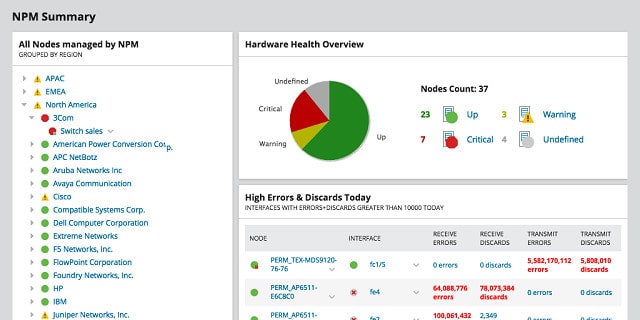
SolarWinds پیشرو در صنعت است مانیتور عملکرد شبکه. این ابزار سلامت دستگاه های شبکه را ردیابی می کند. وقتی به برنامه ریزی ظرفیت شبکه نگاه می کنید ، به این مورد نیز نیاز دارید آنالایزر ترافیک SolarWinds NetFlow, که عملکرد لینک شبکه را بررسی می کند. می توانید این دو ابزار را در پکیج آنالایزر پهنای باند شبکه.
مانیتور عملکرد شبکه با اسکن شبکه شروع می شود. این به شما مبنای ظرفیت تجهیزات شبکه را می دهد. مانیتور به طور مداوم اجرا می شود و وضعیت دستگاه های شبکه را ردیابی می کند. این شامل اطلاعات مربوط به توان داده است. اگر تقاضا برای آن قطعه تجهیزات به ظرفیت کامل آن نزدیک شود ، هر عامل دستگاه هشدار می دهد. این نظارت همچنان ادامه دارد و هنگام وقوع صف می رود – این نشانگر این امر است دستگاه بیش از حد بارگذاری شده است. بنابراین ، پس از اجرای مانیتور عملکرد شبکه برای چند روز ، تمام اطلاعات اولیه اولیه را که برای انجام برنامه ریزی ظرفیت شبکه لازم دارید ، خواهید داشت.
آنالیز ترافیک NetFlow یک نام گیج کننده دارد. NetFlow نام یک سیستم گزارش دهی تجهیزات شبکه است که توسط آن طراحی شده است سیستمهای سیسکو. سایر تولید کنندگان تجهیزات استفاده می کنند NetFlow, اما این یک استاندارد جهانی نیست. بنابراین ، ممکن است از خرید این ابزار منصرف شوید زیرا نمی خواهید گزینه های خرید تجهیزات شما محدود به دستگاه هایی باشد که پیاده سازی می کنند NetFlow. نگران نباش آنالیز ترافیک NetFlow همچنین می تواند پروتکل های پیام رسانی سایر تجهیزات شبکه را دریافت کند. اینها شامل J است-جریان از جانب درخت عرعر شبکه ها و NetStream, که توسط هواوی دستگاه ها تشخیص sFlow بی طرف سازنده و IPFIX پروتکل ها نیز در داخل ساخته شده اند آنالیز ترافیک NetFlow. این ابزار درمورد ظرفیت کلی هر پیوند در شبکه شما گزارش می دهد و همچنین گزارشهای زنده راجع به استفاده از پهنای باند به شما ارائه می دهد. این اطلاعات برای تجزیه و تحلیل قابل ثبت است.
مانیتور عملکرد شبکه و آنالیز ترافیک NetFlow هستند ساخته شده بر روی یک سکوی مشترک, بنابراین آنها می توانند داده ها را تبادل کنند. برخی از عملکردها در داشبورد وجود دارد که هر دو ماژول در آن سهیم هستند. PerfStack آنالایزر یکی از این موارد است. این به شما امکان می دهد تا یک پشته بصری را ارائه دهید که خدمات پشتیبانی را نشان می دهد تا بتوانید منبع مشکلات عملکرد شبکه باشید. این نمونه ای از ابزارهای تصویری است که SolarWinds این بسته نرم افزاری را ارائه می دهد. یکی دیگر از ویژگی های عالی این است نقشه شبکه, که می تواند سفارشی سازی شده و هست بر اساس داده های زنده. نقشه شبکه استفاده از ظرفیت ترافیک را نشان می دهد و مشاهده یک ورودی از ترافیک شبکه را با یک نگاه آسان می کند. نقشه گرمای بی سیم ردپای سیگنال روترهای وای فای خود را نشان می دهد که اگر برنامه طبقه را بارگذاری کنید ، می توانید در طرح واقعی دفاتر خود نشان دهید.
آنالیز ترافیک NetFlow قادر به ردیابی است CBQoS, بنابراین می توانید هرگونه ترافیک را هنگام آزمایش نرم افزارهای جدید و طرح بندی شبکه جدا کنید. این ویژگی برای آن نیز مفید است پیاده سازی VLAN که ترافیک صوتی شما را از طریق شبکه داده شما اجرا می کند. اگر به دنبال ظرفیت اضافی هستید ، شناسایی انواع ترافیک گزینه های شکل دهی به ترافیک را به شما می دهد.
سایر ویژگی های ترافیکی که آنالیز ترافیک NetFlow این توانایی را در اختیار شما قرار می دهد شناسایی ترافیک توسط پروتکل یا شماره درگاه. هر دو مانیتور عملکرد شبکه و آنالیز ترافیک NetFlow می تواند ظرفیت استفاده از شبکه های بی سیم را ردیابی کند. بسته ابزار کوچک موسیقی جاز نیز می تواند از طریق اینترنت به آن دسترسی پیدا کند خدمات ابری و سایتهای از راه دور, ورود به سیستم از همه خدمات و تجهیزات خارج از سایت که مشاغل شما استفاده می کند.
هر دو این ابزار شامل تجسم عالی در داشبورد هستند. این شامل نمودارها ، نمودارها ، هیستوگرامها و شماره گیریها, همه اینها هستند کدگذاری شده تا وضعیت شما را با یک نگاه نشان دهد. تمام داده های راهنمایی و رانندگی به طور زنده در داشبورد نشان داده می شوند ، اما می توانند چنین باشند برای تجزیه و تحلیل ذخیره شده است. این بسته با گزارش های استاندارد ارسال می شود که تقریباً تمام نیازهای ارائه شما را پوشش می دهد ، اما سیستم همچنین به شما امکان می دهد گزارش های قابل تنظیم خود را ایجاد کنید.
بسته آنالایزر شبکه SolarWinds نصب کنید سرور ویندوز محیط این رایگان نیست. با این حال ، می توانید بسته را دریافت کنید یک محاکمه رایگان 30 روزه.
آنالایزر شبکه SolarWinds PackDownload 30 روز آزمایشی رایگان در solarwinds.com
2. بسته نرم افزاری SolarWinds Flow Tool (ابزار رایگان رایگان)
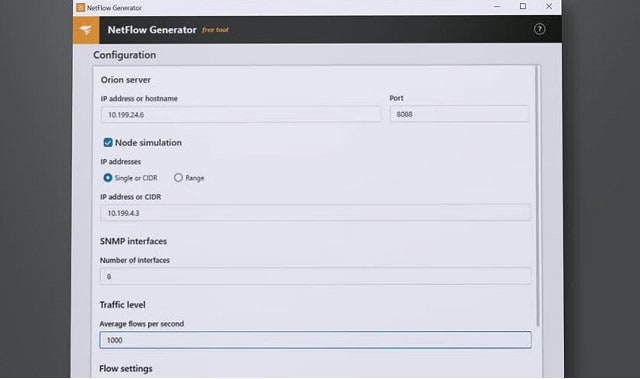
بسته نرم افزاری SolarWinds Flow Tool مجموعه ای رایگان از ابزارها برای آزمایش حجم ترافیک شبکه است. ابزار با NetFlow v5 پیام از طریق روترهای سیسکو. توسط NetFlow اختراع شد سیستمهای سیسکو برای کمک به تجزیه و تحلیل الگوهای ترافیکی در شبکه ها. این می تواند هدر IP را ضبط و آنها را برای مشاهده و ذخیره به یک جمع کننده ارسال کند و همچنین می تواند داده های خلاصه بسته را در مورد ترافیک بسته های جمع شده ایجاد کند..
مزیت بزرگ سیستم NetFlow این است که همه محتوای بسته ها را حذف نمی کند مسافرت به دور سیستم ، بنابراین هیچ خطری وجود نخواهد داشت که کارمندان سرپرست شبکه هنگام محاسبه جریان ترافیک ، محرمانه بودن اطلاعات شرکت را خراب کنند. یک نکته مهم در ترک NetFlow در همه زمان ها این است این باعث ایجاد ترافیک اضافی در شبکه می شود و همچنین حجم زیادی از داده هایی را که نیاز به ذخیره دارند ایجاد می کند.
یکی از عناصر بسته نرم افزاری Flow Tool به شما کمک می کند تا فعال سازی NetFlow را در روتر خود مدیریت کنید. دو ابزار دیگر در تست شبکه کمک بسته. این سه ابزار زیر است:
- تنظیم کننده NetFlow
- Replicator NetFlow
- ژنراتور NetFlow
تنظیم کننده NetFlow به عنوان واسط روترهای سیسکو شما عمل می کند تا بتوانید NetFlow را به راحتی روشن یا خاموش کنید و به روترها بگویید که داده های Netflow را برای کجا ارسال کنند. این امر باعث می شود تا از مراجعه به هر روتر ، ورود به سیستم و کلیک بر روی آن از طریق منو ، گزینه NetFlow را پیدا کنید. بنابراین ، تنظیم کننده NetFlow ابزاری بسیار ساده است ، اما باعث صرفه جویی در وقت شما می شود.
Replicator NetFlow به شما امکان می دهد داده های ترافیک را از طریق شبکه خود مجددا پخش کنید. این به شما کمک می کند تا در هنگام اشغال سایر کارها ، چه اتفاقی در شبکه افتاد را ببینید. این یک روش عالی برای دیدن خطاها ، تنگناها و کاهش سرعت ترافیک است. اگر این مشکل به دلیل وجود یک خطای موقتی در یک دستگاه شبکه ، آن چالش های راهنمایی و رانندگی در حین مهار دوباره بوجود نمی آیند. اگر مشکلات ناشی از افزایش ترافیک بود. شما قادر خواهید بود آن را مشاهده کرده و مطابق آن اقدام کنید.
ژنراتور NetFlow ترافیک جعلی را برای شما ایجاد می کند تا بتوانید ببینید چگونه زیرساخت های شبکه فعلی شما با افزایش بار مقابله می کند. اگرچه می توانید با افزودن حجم مورد انتظار به توان فعلی خود ، این کار را روی کاغذ محاسبه کنید ، در واقع با دیدن این الگوهای ترافیک به صورت زنده مطمئن خواهید شد که از هیچ بخشی از سیستم غافل نشده اید. این همچنین یک تمرین خوب برای تست ظرفیت و کارایی balancers بار ، فایروال و نرم افزار نظارت بر شبکه است تا مطمئن شوید که همه آنها می توانند با گسترش برنامه ریزی شده تقاضا مقابله کنند..
سه ابزار موجود در بسته نرم افزاری Flow Tool یک روش رایگان برای برنامه ریزی ظرفیت شبکه و تحلیل هرگونه کاستی در تنظیم فعلی شما به شما می دهد..
بسته نرم افزاری ابزار 100٪ رایگان SolarWinds Flow Tool
3. مانیتور شبکه Paessler PRTG (آزمایش رایگان)
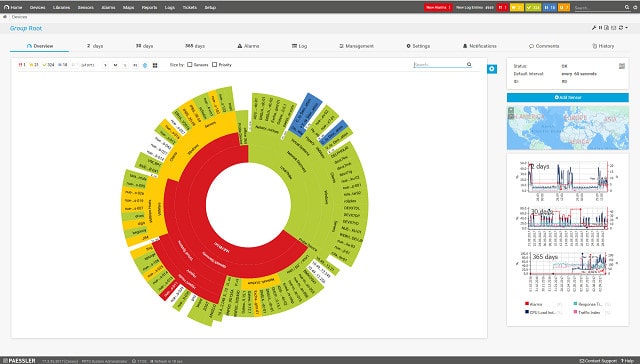
پزلر یک راه حل همه در یک برای نظارت بر زیرساخت ها ایجاد می کند و آن را نامگذاری می کند PRTG. این ابزار شامل مانیتور دستگاه شبکه و آنالیز ترافیک و همچنین نظارت بر سرور است.
شما می توانید انتخاب کنید PRTG را در محل نصب کنید یا از آن به عنوان سرویس ابری استفاده کنید. حتی اگر سراغ نسخه آنلاین بروید ، مجبور خواهید شد برخی از نرم افزارها را در یکی از سرورهای خود نصب کنید. این یک عامل جمع آوری اطلاعات است و ادامه دارد سرور ویندوز, در صورت انتخاب نسخه در سایت ، بسته کامل را نیز انجام می دهد.
اولین کار از PRTG پس از فعال کردن ، اسکن شبکه و موجودی دستگاه ایجاد کنید. همچنین ایجاد خواهد کرد نقشه شبکه از اطلاعاتی که در سوئیچ ها و روترها جمع آوری می کند. نقشه هایی که PRTG تولید چشمگیر هستند شما یک نمای مستقیم از دستگاه ها و اتصالات بین آنها و PRTG برخی از گزینه های نقشه برداری پیشرفته تر نیز ارائه می دهد. اگر WAN دارید می توانید دستگاه ها و پیوندهای خود را بر روی نقشه ای از جهان که دارای گزینه زوم است ترسیم کنید. PRTG شامل یک ویژگی متمایز است قالب نقشه آفتابگردان, که هر عنصر سخت افزاری ، خدمات و برنامه هایی را که از یکدیگر پشتیبانی می کنند نشان می دهد. یک ابزار طراحی به شما امکان می دهد نقشه های دلخواه خود را ایجاد کنید.
بخش تحلیل ترافیک شبکه PRTG استفاده می کند پینگ برای از دست دادن بسته در هر یک از لینک های موجود در شبکه خود ، جریان داده های شناسایی شده توسط PRTG می تواند باشد فیلتر شده توسط برنامه ، آدرس های انتهایی, یا شماره پروتکل / پورت. این ردیابی از طریق اینترنت گسترش می یابد تا پیوندها به سایتهای از راه دور و سرویس های ابر را پوشش دهد. ردیابی شبکه همچنین مواردی را در بر می گیرد سیستم های وای فای که شما در دفاتر خود فعالیت می کنید.
جریان ترافیک از طریق استفاده از ثبت می شود NetFlow ، IPFIX ، jFlow و sFlow. PRTG همچنین شامل یک پوزه بسته برای جمع آوری داده های نمونه برای تجزیه و تحلیل. SNMP قابلیت های مانیتور از ظرفیت دستگاه پهنای باند از هر دستگاه شبکه بازخورد می گیرد و می توانید هشدارهایی را تنظیم کنید که وقتی هر قطعه تجهیزات به ظرفیت کامل نزدیک می شود ، به شما اطلاع می دهند..
PRTG قادر به نظارت است VLAN ترافیک ، به ویژه ترافیک VoIP که از شبکه داده عبور می کند. مانیتور می تواند جریان ترافیک شما را که برای آن مشخص شده اند ، ثبت کند QoS ، CBQoS, و IP SLA استانداردها.
داشبورد PRTG شامل نمودار و شماره گیری برای کمک به شما در دیدن وضعیت به سرعت. شرایط هشدار به رنگ قرمز نشان داده می شود ، که باعث می شود آنها را به راحتی مشاهده کنید. هشدارها می توانند با اطلاع رسانی از طریق ایمیل برای شما ارسال شوند یا پیامک. همچنین می توانید تصمیم بگیرید که کدام یک از اعضای تیم برای منابع داده خاص یا انواع هشدار هشدار دریافت می کند. همچنین می توان داشبورد را سفارشی کرد تا اعضای مختلف تیم به عملکردهای مختلف دسترسی داشته باشند. ابزار گزارش ارائه می دهد منبع خوبی برای ارائه مطالب هنگامی که از شما خواسته شده است تا ظرفیت سیستم و توانایی آن را در مورد نیازهای جدید توضیح دهید.
PRTG کشتی های سیستم با تعداد زیادی “سنسورها.”هر شرایط موجود در شبکه توسط یکی از این سنسورها کنترل می شود. به عنوان مثال ، بسته شامل a پینگ سنسور ، الف خراب کردن بسته سنسور و NetFlow سنسور لازم نیست همه سنسورها را روشن کنید ، بنابراین PRTG سیستم می تواند برای پوشش فقط یک جنبه از زیرساخت های شما طراحی شود. این سرویس با توجه به تعداد سنسورهایی که فعال می کنید شارژ می شود. PRTG فقط در صورت نیاز به نظارت بر 100 سنسور رایگان است. میتونی به دستش بیاری یک محاکمه رایگان 30 روزه از PRTG با سنسور نامحدود.
Paessler PRTG Network MonitorDownload 30 روز آزمایشی رایگان در Paessler.com
4. ManageEngine OpManager Plus
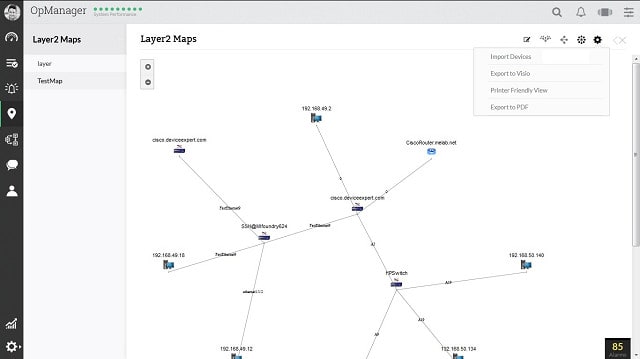
OpManager Plus یک مانیتور دستگاه شبکه و آنالایزر پهنای باند با یک سرور و مانیتور برنامه ، یک سیستم مدیریت آدرس IP ، یک مدیر درگاه سوئیچ و یک مدیر تنظیمات ترکیب می کند. این یک ابزار بسیار جامع مدیریت زیرساخت است, اما به ویژه مانیتور دستگاه و ماژول های آنالایزر پهنای باند هستند که به شما در فعالیت های برنامه ریزی ظرفیت شبکه کمک می کنند.
ماژول مانیتور شبکه برای خرید به عنوان یک ماژول جداگانه ، به نام ، در دسترس است OpManager و شما همچنین می توانید خرید آنالایزر NetFlow بطور جداگانه. اگر این دو ماژول را بخرید ، آنها با هم ادغام می شوند زیرا بر روی یک سکوی مشترک ساخته شده اند که تبادل داده را تسهیل می کند. همه ManageEngine محصولات اجرا می شوند پنجره ها یا لینوکس.
ماژول مانیتور دستگاه شبکه شامل یک کشف عملکردی که کل شبکه شما را نقشه برداری می کند و وضعیت هر دستگاه را ضبط می کند. این ابزار قادر به دسترسی به اینترنت برای ورود به سیستم است سرورهای مبتنی بر ابر و سایتهای از راه دور WAN. روند کشف نیز در بر می گیرد تجهیزات شبکه بی سیم و اتصالات بین سخت افزار و خدماتی که شکل می گیرد مجازی سازی.
روند کشف در طول عمر سرویس ادامه دارد OpManager Plus, دادن به روز رسانی های زنده در وضعیت. مانیتور از پروتکل SNMP, که به نمایندگان دستگاه امکان ارسال هشدارها به کنترلر مرکزی را می دهد. شرایط هشدار شامل هشدارهایی است که وقتی یک قطعه تجهیزات شبکه به ظرفیت پهنای باند آن نزدیک می شود ، بنابراین می توانید از اضافه بار دستگاه جلوگیری کرده یا صف را پیاده سازی کنید. تمام داده های جمع آوری شده توسط مانیتور دستگاه شبکه و آنالایزر پهنای باند قابل ذخیره است برای استفاده در تجزیه و تحلیل و برنامه ریزی ظرفیت.
موجودی دستگاه اساس یک ماژول نقشه برداری شبکه را تشکیل می دهد ، که همه شما را ترسیم می کند سوئیچ ها, روترها و برنامه های بی سیم به طور خودکار ، پیوندهای بین آنها را نشان می دهد. شما می توانید نقشه را فیلتر کنید تا فقط سوئیچ ها یا فقط روترها را نشان دهند دستگاه های WAN خود را بر روی نقشه جهانی ترسیم کنید. این نقشه شامل یک گزینه بزرگنمایی است ، بنابراین می توانید تمام دستگاه های یک سایت جداگانه را بررسی کنید. می توانید انتخاب کنید که هر برچسب دستگاه نشانگر باشد نام میزبان, آدرس MAC, یا آدرس IP شبکه. گزینه های دیگر نقشه برداری شامل نمای کابینت سرور و یک طرح چیدمان اتاق سرور.
SNMP می دهد داده استفاده از پهنای باند دستگاه و پهنای باند ماژول تجزیه و تحلیل OpManager Plus جزئیات بیشتری درباره جریان ترافیک در هر پیوند در شبکه شما ارائه می دهد. آنالایزر می تواند آمار ترافیک شبکه گزارش شده توسط آن را جمع آوری کند NetFlow، IPFIX، jFlow، NetStream، sFlow، cFlow، AppFlow, و FNF سیستم های پیام رسانی دستگاه. معیارهایی که از این پیامها ناشی می شوند به صورت زنده روی صفحه نمایش داده می شوند و همچنین می توانند برای تجزیه و تحلیل و برنامه ریزی ظرفیت ذخیره شوند. از داده های استفاده از پهنای باند نیز می توان برای پشتیبانی از هشدارهایی که به دنبال فرسودگی ظرفیت هستند استفاده کرد.
داده ها در داشبورد هم به عنوان لیست و هم به عنوان عناصر گرافیکی ، مانند شماره گیری ها ، نمودارها و نمودارها نشان داده می شوند. باند عنوان صفحه داشبورد می تواند به عنوان نوار خلاصه استفاده شود و نمادهای کوچکی از نمودارهای رنگی را نشان می دهد که داده های زنده را نشان می دهند. هر یک از نمادها به عنوان پیوندی به صفحه نمایش جزئیات برای متریک که ارائه می دهد عمل می کند. داشبورد قابل تنظیم است و می توانید نقش ها و حساب های کاربری خود را تنظیم کنید ، به کنترل های محدود و نمایش داده ها به اعضای تیم مختلف. داشبورد نیز می تواند باشد از راه دور از دستگاه های تلفن همراه قابل دسترسی است.
نمودارها و نقشه ها و لیست های داده ها به صورت گزارش قابل چاپ هستند. داده های زنده و سوابق تاریخی ذخیره شده را می توان برای کمک به مدیریت و فعالیت های برنامه ریزی ظرفیت ، فیلتر و طبقه بندی کرد. آ پینگ عملکرد به شما کمک می کند تا داده های ظرفیت را در هر پیوند شبکه خود ردیابی کنید. شما همچنین می توانید پیاده سازی کنید IP SLA در مانیتور برای اندازه گیری معیارهای عملکرد از قبیل لرزش ، تأخیر ، میانگین امتیاز نظر و از دست دادن بسته ها. آنالایزر پهنای باند نیز گزارش خواهد داد زمان سفر در اتصال به امکانات از راه دور. نمایش داده ها و نقشه ها توسط آنها قابل فیلتر است کاربرد یا شماره پورت / پروتکل فعالیت.
آنالیزور سیسکو را ادغام می کند تشخیص برنامه مبتنی بر شبکه (NBAR) روش برای تقسیم داده های ترافیک. همچنین قادر به پیاده سازی و نظارت بر شکل دهی به ترافیک و VLAN روش های برچسب زدن ، از جمله لیست های کنترل دسترسی (ACL) و کیفیت خدمات (QoS). OpManager Plus قادر به استفاده است QoS مبتنی بر کلاس برای کمک به شما در اولویت بندی ترافیک از طریق خط مشی های صف بندی.
ویژه برنامه ریزی ظرفیت بخش در داشبورد نمودارهای استفاده از پهنای باند مبتنی بر زمان را به شما می دهد و از برنامه ریزی شما برای رشد ترافیک طبیعی از طریق توابع پیش بینی پشتیبانی می کند. ارقام ظرفیت در طول شبانه روز و هفت روز در هفته جمع آوری می شود ، بنابراین می توانید فعالیت های ساعتی را برای یافتن دوره های مناسب برای کارهای دسته ای با شدت پردازنده بررسی کنید. این خدمات برنامه ریزی شامل برخی موارد است گرافیک عالی برای سهولت فرایند برنامه ریزی ظرفیت.
ManageEngine تمام محصولات خود را در ارائه می دهد یک محاکمه رایگان 30 روزه. می توانید از مانیتور دستگاه شبکه مستقل ، که نامیده می شود ، استفاده کنید OpManager, برای رایگان برای نظارت بر حداکثر 10 دستگاه.
5. ناجیوس XI
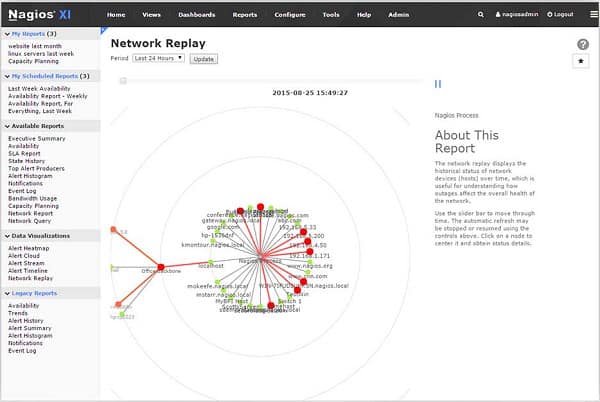
Nagios XI یک بسته مدیریت زیرساختی است که شبکه ها و سرورها را در بر می گیرد. موتور پردازش ناگیوس است یک پروژه منبع باز. تو می توانی استفاده از آن به صورت رایگان در پوشش ناجیوس هسته. با این وجود این ابزار رایگان رابط کاربری خوبی ندارد و شما پشتیبانی زیادی برای تجزیه و تحلیل و برنامه ریزی ظرفیت در آن پیدا نخواهید کرد. برای به دست آوردن داشبورد بهتر ، یا باید ابزارهای دیگر آنالیز سازگار با آنها را تحقیق کنید ناگیوس یا به پرداخت شده ارتقا دهید ناگیوس محصول ، که است Nagios XI.
Nagios XI ادامه دارد RHEL و CentOS Linux. در دسترس نیست پنجره ها, اما شما می توانید آن را در یک دریافت کنید پنجره ها محیط با اجرای آن از طریق یک ماشین مجازی (VM). مرکز فرمان می تواند با دستگاههایی که سیستم عامل و سیستم عامل غیر لینوکس را اجرا می کنند ارتباط برقرار کند و همچنین می تواند بر محیط های مجازی نظارت داشته باشد. مانیتور تا مکانهای از راه دور ، سرورهای ابر و سیستمهای وای فای.
برخلاف سایر ابزارهای شبکه موجود در این لیست, ناگیوس استفاده نمی کند SNMP برای نظارت بر دستگاه های شبکه این دارد روش اختصاصی خودش ساخته شده به ناجیوس هسته موتور ، که برای جمع آوری گزارش وضعیت با دستگاه ها ارتباط برقرار می کند. معیارهایی که به طور منظم توسط مانیتور جمع می شوند به عنوان داده های زنده در داشبورد ظاهر می شوند و همچنین می توانید بعداً داده ها را برای تجزیه و تحلیل انتخاب کنید. جامعه ناجیوس تالار گفتمان که در آن می توانید سؤالاتی مطرح کنید و از سایر موارد نکاتی را دریافت کنید ناگیوس کاربران بسیاری از کاربران ماژول های مخصوص به خود را تولید می کنند ناگیوس زیرا این سیستم توسط افزونه ها قابل افزایش است. وجود دارد افزونه SNMP اگر می خواهید به این روش نظارت استاندارد صنعت بپیوندید نه به طور پیش فرض ، از جامعه در دسترس است ناگیوس کارهای روزمره.
انواع داده هایی که می توانید با آنها نظارت کنید ناگیوس عبارتند از ظرفیت دستگاه ، استفاده از پهنای باند به مرور زمان و از بین رفتن بسته ها در هر پیوند. رابط شامل نمودار روند ظرفیت به شما نشان می دهد که چگونه ورودی داده ها و استفاده از سیستم با گذشت زمان گسترش یافته و به پیش بینی نیازهای آینده ظرفیت ادامه می یابد.
Nagios XI حفظ می کند موجودی دستگاه و به شما هدیه می دهد نقشه شبکه, که به صورت خودکار کشیده می شود. نقشه و همه داده ها را می توان تنظیم کرد داده های ترافیک را دوباره پخش کنید در طول برنامه ریزی ظرفیت خود این به شما امکان می دهد عملکرد ظرفیت شبکه را طی چند روز به طور همزمان مشاهده کنید.
داشبورد است کاملاً قابل تنظیم. هنگام خرید Nagios XI شما دریافت می کنید یک بسته ابزارک. شما ویجت را انتخاب می کنید و آن را روی بوم داشبورد قرار می دهید ، بنابراین طرح خود را تولید می کنید که دارای معیارهای مهم برای شماست. می توانید چندین نسخه از داشبورد ایجاد کنید و آنها را به نقش کاربر اختصاص دهید. همچنین می توانید برای دسترسی به حساب های کاربری تنظیم کنید ناگیوس سیستم و شما به هر حساب نقشی اختصاص می دهید. این به شما امکان می دهد تا دیدگاه ها و کنترل های متفاوتی را برای شبکه ایجاد کرده و آن داشبورد را به اعضای تیم مختلف اختصاص دهید.
Nagios XI شامل برخی از موارد قالب های گزارش از پیش نوشته شده, اما شما همچنین می توانید طرح بندی های خود را در یک ابزار گزارش دهی که در بسته بندی شده است ایجاد کنید. نمودارها و سایر تجسم های داده ها ، مانند برنامه شبکه ، همه می توانند چاپ شوند تا بتوانند برای ارائه تصمیمات مشارکتی ، مطالبی را در اختیار شما قرار دهند..
می توانید امتحان کنید Nagios XI قبل از سرمایه گذاری هر یک از پول شرکت شما در سیستم با در اختیار گرفتن سرمایه محاکمه 60 روزه رایگان. Nagios XI در دو سطح خدمات موجود است. قابلیت های برنامه ریزی ظرفیت از پیش نوشته شده فقط با سطح خدمات بالاتر ارائه می شود. اما اگر می خواهید نسخه ارزان تر ابزار را انتخاب کنید ، می توانید گزارش های برنامه ریزی ظرفیت خود را ایجاد کنید یا به دنبال افزونه های برنامه ریزی رایگان از جامعه باشید..
6. برنامه افزودنی تجزیه و تحلیل ترافیک شبکه WhatsUp Gold
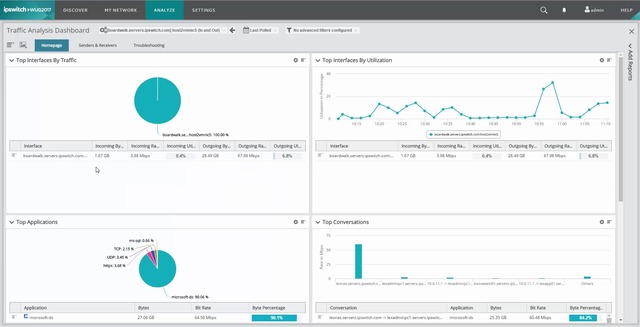
WhatsUp Gold مانیتور شبکه ای است که روی آن تمرکز دارد سلامت تجهیزات شبکه. شرکتی که تولید می کند WhatsUp Gold, Ipswitch, مجموعه ای از ماژول های الحاقی را ایجاد کرد که در محصول اصلی آن ادغام می شوند. یکی از این موارد ، افزودنی تحلیل ترافیک شبکه اطلاعاتی درباره جریان ترافیک در پیوندهای شبکه به شما می دهد. هر دوی این بسته های نرم افزاری اجرا می شوند سرور ویندوز.
هنگام نصب WhatsUp Gold این شبکه را جستجو می کند همه دستگاه های شبکه را ضبط کنید. این سیستم موجودی از دستگاه های شبکه شما ، از جمله ظرفیت پهنای باند آنها را ایجاد می کند. نرم افزار خواهد شد به طور خودکار نقشه شبکه را ترسیم کنید از این اطلاعات.
WhatsUp Gold مانیتور همچنان برای جستجوی همه دستگاهها درخواست می کند به روزرسانی در مورد وضعیت آنها. این شامل میزان توان عملیاتی است که هر دستگاه دست به کار می شود. اطلاعات به دست آمده از این پرس و جوها در موجودی تجهیزات به روز می شوند و در نقشه شبکه نیز منعکس می شوند. سود اضافی این روند این است که لازم نیست موجودی را به روز کنید یا نقشه را مجدداً تغییر دهید اگر دستگاههایی را اضافه یا حذف کنید. هر قطعه تجهیزات در نقشه شبکه به عنوان یک نماد گرد نشان داده شده است. لبه دیسک است کدگذاری شده برای نشان دادن سلامت دستگاهی که ارائه می دهد. اگر دستگاه به ظرفیت کامل خود نزدیک شود ، آن دایره قرمز می شود.
پیوندهایی که روی نقشه شبکه کشیده شده نیز دارای کدگذاری رنگی است. این وضعیت توسط جمع آوری شده است تحلیل ترافیک شبکه افزودنی این ماژول معیارهای عبور و مرور از دستگاه های شبکه را از طریق تعدادی پروتکل پیام رسانی دریافت می کند. اینها هستند NetFlow ، NetFlow Lite ، IPFIX ، jFlow ، sFlow, و QUIC.
اصلی WhatsUp Gold بسته و تحلیل ترافیک شبکه افزونه تمام اطلاعات موجود را در اختیار شما قرار می دهد ظرفیت ترافیک موجود و استفاده برای برنامه ریزی ظرفیت خود در صورت نیاز به اجرای آزمایشی از برنامه های جدید که می خواهید به شبکه اضافه کنید ، می توانید از آن استفاده کنید CBQoS و NBAR قابلیت های تحلیل ترافیک شبکه ماژول برای ردیابی الگوهای ترافیکی آن.
برای آنالیز و برنامه ریزی ظرفیت ، مانیتور راهنمایی و رانندگی داده هایی را ارائه می دهد که می توانند باشند طبقه بندی شده ، فیلتر شده و جمع شده است تا ظرفیت هر پیوند و دستگاه شبکه را به شما نشان دهد. این الگوهای ترافیکی را می توان از داده های زنده و همچنین داده های تاریخی مشتق کرد. این رویدادهای اوج ترافیک در هر عنصر شبکه را نشان می دهد. می توانید تجزیه و تحلیل را برای گروهی از دستگاهها اعمال کنید, که به شما این امکان را می دهد تا فقط روی مناطقی از شبکه تحت تأثیر پروژه های جدید متمرکز شوید.
WhatsUp Gold کشتی های سیستم با گزارش های استاندارد که ترافیک را با طیف وسیعی از ویژگی های مختلف نشان دهید. این گزارش ها می توانند جدول لیگ برتر منابع ترافیکی توسط کشور را نشان دهند بسته نرم افزار ، برنامه ، پروتکل, یا آدرس آی پی. داده ها در داشبورد در لیست ها و همچنین در محتوای گرافیکی مانند نمودارهای خط ، نمودارها و شماره گیری ها نشان داده شده است. ویژگی های ارائه داده های این نرم افزار به شما در توضیح وضعیت شبکه برای کارمندان غیر فنی کمک می کند. میتونی به دستش بیاری یک محاکمه رایگان 30 روزه از WhatsUp Gold و تحلیل ترافیک شبکه افزونه ای را برای اضافه کردن سرعت آنها اضافه کنید.
سایر مشکلات ظرفیت
هنگامی که شما قصد دارید خدمات شبکه خود را گسترش دهید ، وجود دارد مسائل جانبی برای در نظر گرفتن. شما ممکن است برای سرور نرم افزار جدیدی در سرور خود داشته باشید ، اما آیا CPU سرور شما قادر است تمام تقاضای اضافی برای پردازش را برطرف کند؟ آیا کارت شبکه سرور شما هنوز قادر به ارسال و دریافت در تمام ترافیکی است که برنامه های موجود شما ایجاد می کند و هنوز پهنای باند برای این الزامات اضافی دارد?
اگر به شدت با اینترنت ارتباط برقرار می کنید, فایروال ها ، بالانکرهای بار ، سرورهای پروکسی و ظرفیت کاهش DDoS ممکن است نیاز به به روزرسانی داشته باشد. آیا توافق نامه سرویس اینترنت شما محدودیت های توانمندی دارد؟ آیا ارائه دهنده خدمات شما قادر خواهد بود با ترافیک اینترنت اضافی که ممکن است سیستم شما ایجاد کند مقابله کند?
بنابراین شبکه به صورت جداگانه کار نمی کند هنگام برنامه ریزی برای گسترش ، ملاحظات سخت افزاری دیگری نیز در نظر گرفته خواهد شد. در هر حالت ، اندازه گیری میزان استفاده از منابع فعلی ، ثبت محدودیت ظرفیت منابع و برآورد نیازهای جدید ظرفیت ، همه باید در یک مرحله برنامه ریزی ظرفیت اعمال شود ، قبل از شروع اجرای پروژه جدید خود.
برنامه ریزی ظرفیت شبکه
هیچ شغلی ایستا نیست و امیدوارم, تغییر مداوم که سازمان شما تجربه می کند همه ناشی از توسعه است. شما باید اجازه رشد در ترافیک را می دهد که به طور طبیعی با رشد کسب و کار اتفاق می افتد حتی اگر کاربران شما خواستار هیچ نرم افزار یا سخت افزار جدیدی نیستند. به عنوان یک مدیر شبکه ، شما باید به داده های زنده توجه کنید نشان دادن حجم ترافیک زیرا آنها افزایش می یابند و هشدارهایی که سیستم شما برای افزایش اطلاع رسانی به شما را از نزدیک شدن به فرسودگی ظرفیت اعلام می کند ، بیشتر و بیشتر می شود تا زمانی که شما منابع جدید را اضافه کنید.
نظارت بر منابع و برنامه ریزی ظرفیت دو فعالیت است که به صورت دستی انجام می شود. دلایل زیادی وجود دارد که ممکن است نیاز داشته باشید یک تمرین برنامه ریزی ظرفیت را اجرا کنید. با این وجود ، یک نکته ثابت این است که شما همیشه باید قبل از شروع برنامه ریزی برای آینده ، اطلاعات کاملی درباره فعالیت های فعلی شبکه خود داشته باشید.
آیا از ابزارهای نظارت بر شبکه استفاده می کنید که به شما در برنامه ریزی ظرفیت کمک می کند؟ ابزار مورد علاقه شما کدام است؟ آیا سایر نرم افزارهای برنامه ریزی شبکه که در لیست ما نیستند را امتحان کرده و رد کرده اید؟ آیا شما هیچ یک از سیستمهایی را که ما در این راهنما نشان داده ایم توصیه می کنید؟ با گذاشتن پیامی در صفحه ، از تجربه شما مطلع شوید نظرات بخش زیر.
تصویر: صنعت فناوری اطلاعات 4 از Max Pixel. حوزه عمومی
برنامه ریزی ظرفیت شبکه یک فرایند مهم در مدیریت شبکه هاست. برای برنامه ریزی ظرفیت، باید منابع موجود، عملکرد فعلی شبکه و تغییرات احتمالی تقاضا را ارزیابی کرد. ابزارهایی مانند بسته آنالایزر پهنای باند شبکه SolarWinds، بسته نرم افزاری SolarWinds Flow Tool، مانیتور شبکه Paessler PRTG، ManageEngine OpManager Plus، Nagios XI و WhatsUp Gold می توانند در برنامه ریزی ظرفیت شبکه مفید باشند. برای ایجاد یک پایه، باید عواملی مانند تجهیزات شبکه، تجهیزات کاربر نهایی، سرورهای داخلی و خارج از سایت، خدمات برون سپاری و برنامه های موجود را در نظر گرفت. برنامه ریزی ظرفیت شبکه باید به منابعی که مستقیماً در تأمین نیاز جدید دخیل باشند تمرکز کند و باید مرتباً به روز شود تا تمرین های برنامه ریزی ظرفیت آینده بر اساس معیارهای شبکه به روز نباشد.